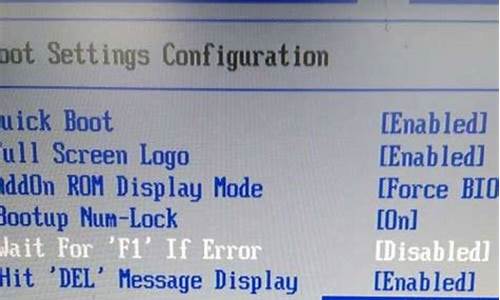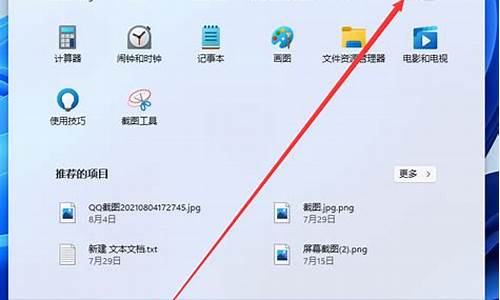电脑系统工具动画怎么删除-电脑动画桌面怎么取消
1.怎么删除ppt动画效果
2.ppt动画效果怎么全部取消
怎么删除ppt动画效果
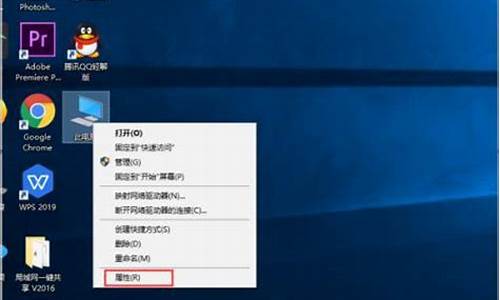
在制做ppt的时候,可以往里面添加动画效果,但很多时候不需要那么多的动画。那怎么删除ppt动画效果呢?让我们一起来看看吧~
怎么删除ppt动画效果ppt怎么关闭全部动画效果1、打开PPT,点击幻灯片放映点击设置幻灯片放映。
2、勾选放映时不加动画,点击确定即可。
本文以华为mate book x为例适用于windows 10系统Microsoft PowerPoint 2019版本
ppt动画效果怎么全部取消
为了让ppt变得更加生动、美观,很多用户在制作时都会添加很多的动画效果,可是做完之后发现很多的动画效果耗费时间,而且还和整体的主题不搭,就想把这些动画效果全部取消掉,可是一个一个删除很麻烦,其实我们可以一次性全部取消,下面就跟小编来看看ppt动画效果怎么全部取消吧。
工具/原料
系统版本:windows10系统
品牌型号:Delloptiplex7050
ppt动画效果怎么全部取消
1、打开PPT,点击上方的“动画”选项。
2、点击效果栏旁边的“动画窗格”。
3、右边会弹出此PPT现有的动画和切换效果,按住“ctrl”把需要删除的动画选中,按“DEL”键即可删除。
4、同理,需要删除切换效果,按住“ctrl”把需要删除的效果选中,按“DEL”键即可删除。
5、按住“ctrl+a”可以全选所有动画和效果,按“DEL”键删除即可。
总结:
1、打开PPT,点击上方的“动画”选项。
2、点击效果栏旁边的“动画窗格”。
3、右边会弹出此PPT现有的动画和切换效果,按住“ctrl”把需要删除的动画选中,按“DEL”键即可删除。
4、同理,需要删除切换效果,按住“ctrl”把需要删除的效果选中,按“DEL”键即可删除。
5、按住“ctrl+a”可以全选所有动画和效果,按“DEL”键删除即可。
以上的全部内容就是给大家提供的ppt动画效果怎么全部取消的具体操作方法介绍啦~希望对大家有帮助。
声明:本站所有文章资源内容,如无特殊说明或标注,均为采集网络资源。如若本站内容侵犯了原著者的合法权益,可联系本站删除。